Intuneでofficeを配布してみる
以下の段階でIntuneに登録はできたのでofficeを配布してみる。
以下を参考に
まずは管理画面へ
下記にアクセス
今回は「アプリ」-「Windows」とクリックしていく

「追加」-Microsoft365直下の「Windows 10」をクリック

画面下の「選択」をクリック

アプリ スイートの情報
このまま「次へ」

アプリスイートの構成
細かく見ていく

officeアプリを選択する

他のofficeアプリを選択する

更新チャネル
詳しくは下記
https://docs.microsoft.com/ja-jp/deployoffice/overview-update-channels

共有コンピュータのライセンス認証を使用

下記に画像の記述があった。
Microsoft 365 Apps に対する共有コンピューターのライセンス認証の概要

割り当て
「Required」必須
「登録済みデバイスで使用可能」任意
「Uninstall」そのままアンインストール
それぞれに対象のグループを選択する

確認及び作成
最終確認して「作成」をクリック

以下の画面が表示された。

改めて「アプリ」-「Windows」を開くと
アプリが以下のように追加されている
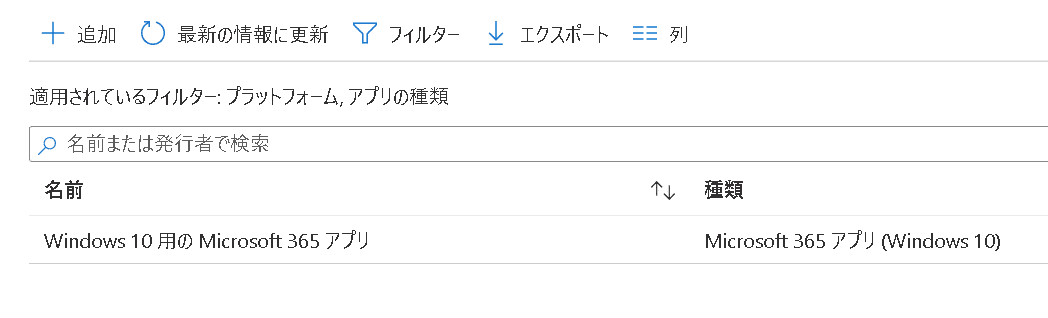
該当の機器をすぐに同期した

10分ぐらいしたkらPC側のタスクマネージャを確認すると動いていることがわかった。

いつのまにやら入っていた。

Teams入ってないなんでだろう。
PC再起動したらTeams入った

プログラムと機能を確認
何やら2種類入ってる。

設定上では1言語だけなのに

一旦全部アンインストールしてみる
無事アンインストール

再度再起動したら、自動的に再インストールされていた。

次のアクション
・Autopilotにするとどうなるの?
下記で確認
・office以外での配布してみたい。
下記にてPowershellの配布を実践
・既存のofficeが入っている端末をintune
